Überprüfen von Nutzung und Protokollen mit Remote UI
Über Statusmonitor/Abbruch in Remote UI können Sie den Status und die Protokolle einer Funktion, den Betriebsstatus des Geräts und Fehlerinformationen überprüfen.
1
Melden Sie sich bei Remote UI an. Starten von Remote UI
2
Klicken Sie auf der Portalseite von Remote UI auf [Statusmonitor/Abbruch]. Portalseite von Remote UI
3
Wählen Sie ein Element aus, um den Status oder das Protokoll anzuzeigen.
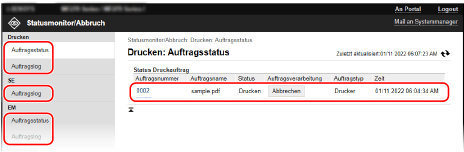
[Drucken]
[Auftragsstatus]
Zeigt den Status (Drucken oder Warten) der gedruckten Daten an.
Wenn Sie sich im Administratormodus angemeldet haben, wird hier der Druckstatus für alle Aufträge angezeigt.
Wenn Sie bei der Anmeldung im allgemeinen Benutzermodus Ihren Benutzernamen unter [Anwendername] eingegeben haben, ist nur der Druckauftragsstatus für diesen Benutzer sichtbar.
Wenn Sie sich im Administratormodus angemeldet haben, wird hier der Druckstatus für alle Aufträge angezeigt.
Wenn Sie bei der Anmeldung im allgemeinen Benutzermodus Ihren Benutzernamen unter [Anwendername] eingegeben haben, ist nur der Druckauftragsstatus für diesen Benutzer sichtbar.
Klicken Sie auf [Auftragsnummer] für angehaltene Drucke, um die Druckdetails anzuzeigen sowie den Benutzernamen und die Anzahl der gedruckten Blätter anzusehen.
Klicken Sie auf [Abbrechen] unter [Auftragsverarbeitung], um die Druckdaten für Aufträge zu löschen, die gerade gedruckt werden oder auf die Druckausgabe warten.
[Auftragslog]
Zeigt das Druckauftragsprotokoll an.
[SE]
[Auftragslog]
Zeigt das Sendeauftragsprotokoll für Scan- und Faxaufträge an.
[EM]
[Auftragsstatus]
Zeigt den Status des Empfangsauftrags für Fax an.
Bei aktivierter Vorschau während der Speichersperre können Sie die Faxdetails anzeigen und das Fax drucken, wenn Sie sich im Systemmanager-Modus angemeldet haben. Speichern von empfangenen Dokumenten im Gerät (Speichersperre) (Touchpanel-Modell)
Bei aktivierter Vorschau während der Speichersperre können Sie die Faxdetails anzeigen und das Fax drucken, wenn Sie sich im Systemmanager-Modus angemeldet haben. Speichern von empfangenen Dokumenten im Gerät (Speichersperre) (Touchpanel-Modell)
[Auftragslog]
Zeigt das Empfangsauftragsprotokoll für Fax an.
[Weiterleiten]
[Fehler bei der Weiterleitung]
Zeigt Informationen zu den weitergeleiteten Daten an, die mit einem Fehler endeten.
Wenn die Vorschau während der Speichersperre aktiviert ist, können Sie folgende Vorgänge durchführen, wenn Sie sich im Systemmanager-Modus angemeldet haben. Speichern von empfangenen Dokumenten im Gerät (Speichersperre) (Touchpanel-Modell)
Wenn die Vorschau während der Speichersperre aktiviert ist, können Sie folgende Vorgänge durchführen, wenn Sie sich im Systemmanager-Modus angemeldet haben. Speichern von empfangenen Dokumenten im Gerät (Speichersperre) (Touchpanel-Modell)
Klicken Sie auf [Auftragsnummer], um Details und eine Vorschau der weiterzuleitenden Daten anzuzeigen.
Klicken Sie auf [Löschen], um die weiterzuleitenden Daten zu löschen.
* Wenn Daten nicht weitergeleitet werden können, aber im Speicher verbleiben, können sie gedruckt werden. Überprüfen von Faxen, die nicht weitergeleitet werden konnten
[Fehlerinformationen]
Zeigt Informationen zu Fehlern an, die auf dem Gerät auftreten.
* Sie können dieselben Informationen durch Anklicken des Links ansehen, der unter [Fehlerinformationen] auf der Portalseite angezeigt wird.
[Verbrauchsmaterial]
Zeigt das Papierformat und den Papiertyp für jede Papierzufuhr sowie die Bezeichnung der Tonerpatrone an.
* Sie können dieselben Informationen durch Klicken auf [Verbrauchsmaterial-Details prüfen] auf der Portalseite ansehen.
[Geräte-Eigenschaften]
Zeigt die Spezifikationen des Geräts und den Status der optionalen Ausrüstung an.
[Geräteinformationen]
Zeigt Informationen über das Gerät an, wie beispielsweise den Produktnamen und die Seriennummer sowie die Firmware-Version und die Systemmanagerinformationen.
[Gerätename] und [Ort] zeigen Informationen an, die unter [Einstellungen/Registrierung]  [Geräteverwaltung]
[Geräteverwaltung]  [Einstellungen Geräteinformation] festgelegt wurden.
[Einstellungen Geräteinformation] festgelegt wurden.
 [Geräteverwaltung]
[Geräteverwaltung]  [Einstellungen Geräteinformation] festgelegt wurden.
[Einstellungen Geräteinformation] festgelegt wurden.[Informationen Systemmanager] zeigt Informationen an, die unter [Einstellungen/Registrierung]  [Anwenderverwaltung]
[Anwenderverwaltung]  [Informationen Systemmanager] festgelegt wurden.
[Informationen Systemmanager] festgelegt wurden.
 [Anwenderverwaltung]
[Anwenderverwaltung]  [Informationen Systemmanager] festgelegt wurden.
[Informationen Systemmanager] festgelegt wurden.[Zähler prüfen]
Zeigt die Gesamtzahl der bisher kopierten und gedruckten Seiten an. Überprüfen der Anzahl der gedruckten Seiten (Zähler prüfen)
[Log Patrone]
Zeigt einen Nutzungsbericht für die Tonerpatrone an.
[Öko-Informationen]
Zeigt die durchschnittliche Anzahl der ausgegebenen Blätter und den durchschnittlichen Stromverbrauch pro Monat an.
Sie können die Einstellungen der folgenden Elemente unter [Status der Geräteeinstellungen] ändern, um Papier und Strom zu sparen.
Sie können die Einstellungen der folgenden Elemente unter [Status der Geräteeinstellungen] ändern, um Papier und Strom zu sparen.
[N auf 1 in Kopiereinstellungen]
[2-seitig: in Kopiereinstellungen]
[Faxvorschau in Einstellungen Speicherempfang verwenden] Speichern von empfangenen Dokumenten im Gerät (Speichersperre) (Touchpanel-Modell)
4
Melden Sie sich von der Remote UI ab, nachdem Sie die Nutzung angesehen haben.